Pour créer un point de restauration – Sony VGN-SZ5VWN User Manual
Page 51
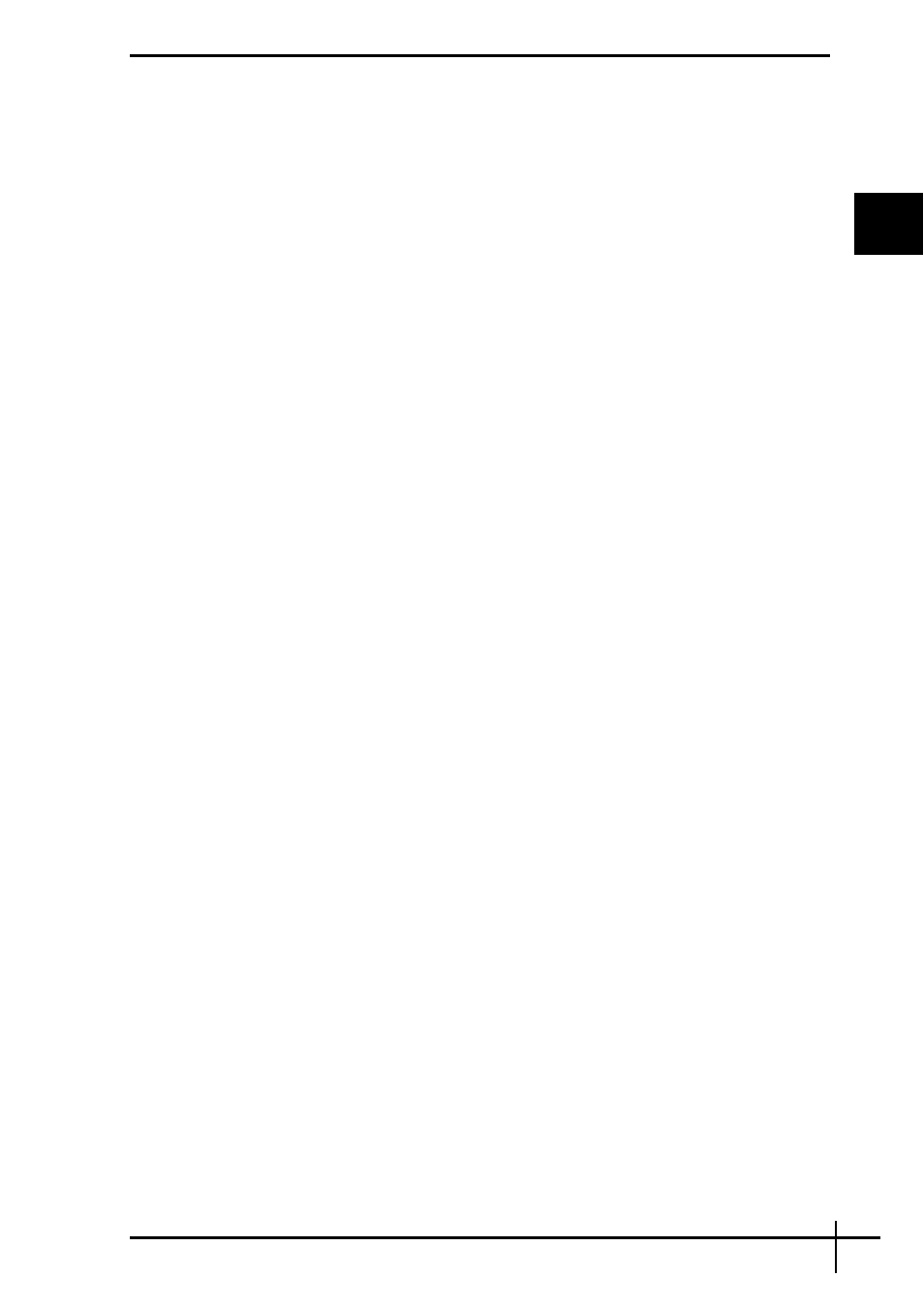
49
FR
Pour créer un point de restauration
Qu’est-ce qu’un point de restauration ?
Un point de restauration est créé automatiquement, par exemple à l’installation d’un pilote
de logiciel, puis utilisé pour restaurer les fichiers du système informatique à un état
antérieur. Bien que le point de restauration soit créé automatiquement, nous vous
recommandons de le créer manuellement avant d’installer un logiciel ou un pilote de logiciel
sur votre ordinateur, car celui-ci peut devenir instable ou lent après l’installation d’un
nouveau logiciel ou la modification des paramètres Windows. Si vous avez créé le point de
restauration quand l’ordinateur fonctionnait normalement, utilisez-le pour restaurer les
fichiers système à l’état antérieur.
Pour créer manuellement un point de restauration
1
Cliquez sur Démarrer, Panneau de configuration, Système et maintenance,
Centre de sauvegarde et de restauration, puis Créer un point de restauration ou
modifier les paramètres dans le volet de gauche.
La fenêtre Contrôle du compte utilisateur s'affiche.
2
Cliquez sur Continuer.
Si vous avez ouvert une session sur votre ordinateur en tant qu’utilisateur standard, entrez un
nom d’administrateur et un mot de passe, puis cliquez sur Continuer.
La fenêtre Propriétés système s'affiche.
3
Cliquez sur l’onglet Protection du système.
4
Activez la case à cocher du lecteur pour lequel vous voulez créer un point de
restauration sous Points de restauration automatiques.
5
Cliquez sur Créer.
6
Suivez les instructions à l’écran.
Pour restaurer des fichiers système à l’aide du point de restauration
Si vous pouvez démarrer Windows, procédez comme suit :
1
Cliquez sur Démarrer, Panneau de configuration, Système et maintenance,
Centre de sauvegarde et de restauration, puis Créer un point de restauration ou
modifier les paramètres dans le volet de gauche.
La fenêtre Contrôle du compte utilisateur s'affiche.
2
Cliquez sur Continuer.
Si vous avez ouvert une session sur votre ordinateur en tant qu’utilisateur standard, entrez un
nom d’administrateur et un mot de passe, puis cliquez sur Continuer.
La fenêtre Propriétés système s'affiche.
3
Cliquez sur Restauration du système dans l’onglet Protection du système.
4
Suivez les instructions à l’écran.
